如何调整PR视频中的字幕位置?本文由php小编香蕉为您解答。PR是一款常用的视频编辑软件,调整字幕位置是其中一项基本操作。但对于新手来说,可能不太清楚如何进行这项操作。本文将详细介绍pr调整视频字幕位置的操作方法,帮助大家解决这一难题。
1.首先新建项目序列,点击编辑菜单,输入并添加字幕文本

2.然后在页面下方找到字幕文件,将其拖入时间轴中

3.接着打开字幕效果控件,找到视频运动效果中的位置选项,更改数值即可

以上是pr怎么调整视频字幕位置_pr调整视频字幕位置操作方法的详细内容。更多信息请关注PHP中文网其他相关文章!
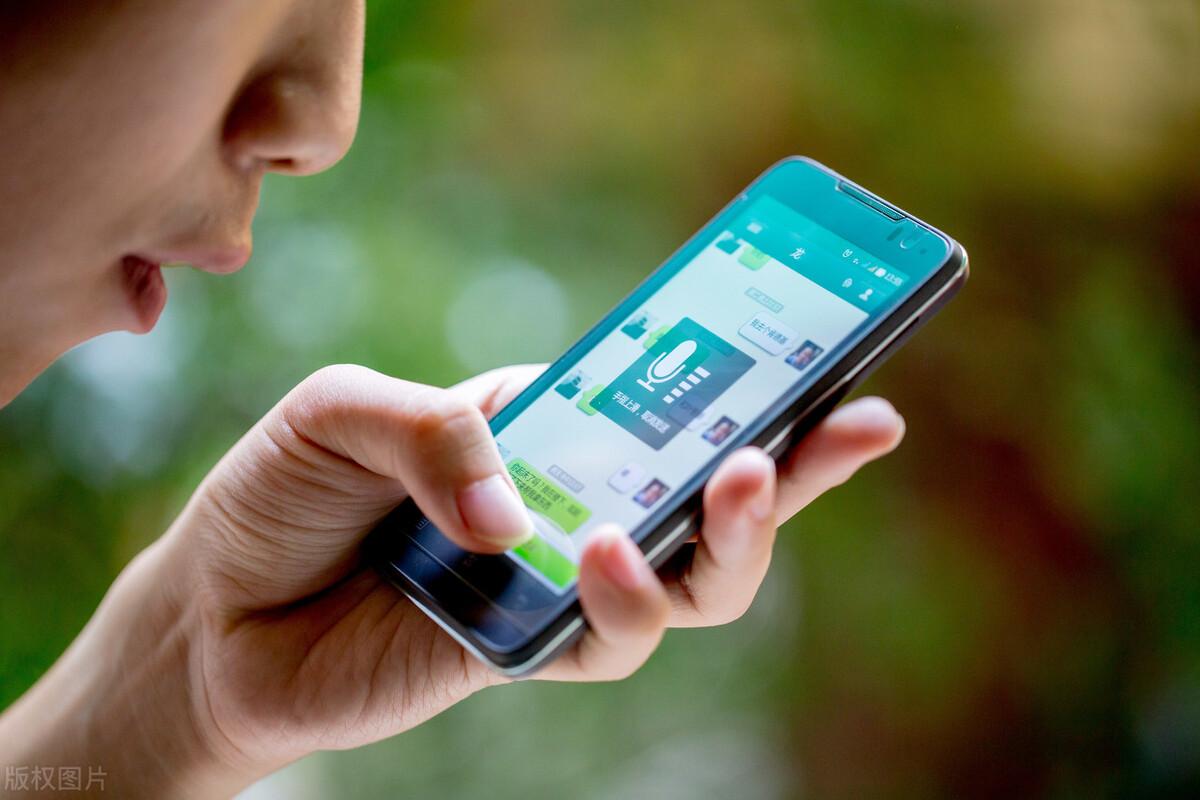 苹果手机怎样录音双方微信通话「附:微信语音通话录音的方法」Feb 07, 2024 pm 02:40 PM
苹果手机怎样录音双方微信通话「附:微信语音通话录音的方法」Feb 07, 2024 pm 02:40 PM生活中很多人都在用微信打电话,有时候需要记录重要信息,经常手忙脚乱地找纸和笔,其实微信语音通话就可以录音,下面教你如何设置,关键时刻能帮大忙。方法一、语音备忘录(iOS)在iOS端,我们打开微信,选择一位好友,进入聊天窗口,点击右侧的“⨁”符号,然后选择「视频通话」-「语音通话」。等待对方接受通话邀请,当对方接听后,直接点击右下角的“扬声器”,进行免提通话,这样声音就会外放,听得更清楚。随后直接返回到桌面,找到苹果手机自带的「语音备忘录」,其实就是录音机功能,进入后点击底部的红色按钮,开始录音。
 4060ti配什么cpu和主板Feb 05, 2024 pm 04:12 PM
4060ti配什么cpu和主板Feb 05, 2024 pm 04:12 PM4060ti配什么cpuTi的CPU推荐搭配13600K,13700K。推荐配置:win10或win11系统,i7-4770或AMDRyzen51400处理器,12GB内存,GTX1060或RX590显卡,4GB显存,72GB固态硬盘。完美配置:win10或win11系统,i7-13700处理器,32GB内存,GTX4060ti或RX7000显卡,72GB固态硬盘。搭配RTX4060显卡的最佳CPU是什么i5_12600K或5800X。RTX4060可能与3070Ti相当。3070Ti的首选处理
 oppo手机内存不足怎么清理「必看:OPPO手机清理垃圾方法」Feb 07, 2024 pm 03:12 PM
oppo手机内存不足怎么清理「必看:OPPO手机清理垃圾方法」Feb 07, 2024 pm 03:12 PM不少小伙伴都说自己的OPPO手机用久了之后感觉垃圾很多,手机变得卡顿,清理垃圾也感觉没有太大的用处,其实是你的清理方式太单调,今天杨睿冬就来告诉各位几种OPPO手机清理垃圾的方式。一、手机管家我们常用的一种清理垃圾方式是使用手机中的手机管家,其中有一个功能叫做“清理存储空间”。然而,这个功能只能清理一些表面上最简单的垃圾,无法将垃圾完全清理干净。尽管如此,这种方式仍然是必不可少的。开启方法:手机管家——清理存储空间——一键清理二、清理手机文件夹还有一种清理方式就是清理手机中的文件夹,许多缓存的东
 cue文件mac(cue文件怎么分割)Feb 07, 2024 pm 03:00 PM
cue文件mac(cue文件怎么分割)Feb 07, 2024 pm 03:00 PM导读:今天本站来给各位分享关于cue文件mac的相关内容,如果能正好解决你现在面临的问题,别忘了关注本站,现在开始吧!苹果手机用什么软件可以播放cue文件爱思助手可以装GoldenEar支持cue播放,或者你可以将音乐转换成wav格式,然后使用爱思助手导入,再用苹果自带的播放器进行播放。另外,你也可以安装一个Tuneshell播放器,通过QQ、微信、蓝牙或者airdrop将音乐传输到手机上。如果你有苹果手机,还可以使用酷狗电脑同步功能。这样你就可以更方便地享受音乐了。2、音频播放器软件如Foob
 剪映怎么去水印Feb 06, 2024 pm 07:13 PM
剪映怎么去水印Feb 06, 2024 pm 07:13 PM剪映怎么去水印?剪映是一款非常好用的短视频剪辑软件,有着更加简单好用的功能设计,可以让用户们在其中享受到非常便捷的视频剪辑服务。在剪映之中,各位还可以通过视频编辑工具,来去除视频之中的水印,获得更加优质的视频资源,如果你想知道该怎么做的话,就随小编一起来看看视频水印去除方法介绍吧。剪映怎么去水印方法一:放大视频画面1、在剪映中导入视频后,你会发现视频的左上角和右下角有抖音号水印。单击视频素材。在编辑区域选中视频素材后,同时用两根手指按住画面,向两侧拖动,放大视频素材直至抖音号水印消失。最后点击导
 在 Mac 上合并视频的 2 种方法Feb 05, 2024 pm 04:20 PM
在 Mac 上合并视频的 2 种方法Feb 05, 2024 pm 04:20 PM如果您刚刚开始在Mac上进行视频编辑,那么您可能正在处理许多视频剪辑,以便将它们添加、组合和重新排列成一个视频。为了方便管理这么多文件,您需要使用视频编辑器将这些剪辑拼接成一个视频文件。在这篇文章中,我们将帮助您了解如何在Mac上将视频合并为一个文件。如何在Mac上合并视频[2种方法]这里有两种简单的方法可以在Mac上合并两个或多个视频剪辑。方法1:使用QuickTimePlayer应用程序Mac上预装的QuickTimePlayerApp具有基本和轻量级编辑所需的所有功能。虽然它没有像iMov
 剪映怎么使用剪切快捷键Feb 07, 2024 pm 02:00 PM
剪映怎么使用剪切快捷键Feb 07, 2024 pm 02:00 PM剪映怎么使用剪切快捷键?剪映是一款非常好用的短视频剪辑软件,可以为我们提供专业,便捷,多样化的视频剪辑服务,帮助我们快速完成视频内容的制作。在剪映之中,有着很多非常好用剪辑快捷键,熟悉这些快捷键可以让我们的剪辑速率变得更加高效,如果你不清楚具体有哪些的话,就随小编一起来看看剪切快捷键大全吧。剪映怎么使用剪切快捷键退出:CTRL+Q切换素材面板:Tab新建草稿:CTRL+N导出:CTRL+E导入媒体:CTRL+I恢复:CTRL+shift+Z撤销:CTRL+Z删除:del粘贴:CTRL+V剪切:C
 剪辑视频的电脑配置要求Feb 06, 2024 pm 08:52 PM
剪辑视频的电脑配置要求Feb 06, 2024 pm 08:52 PM视频剪辑和视频后期制作需要什么配置的电脑处理器:IntelCoreDuo83GHz、AMDDual-Core0GHz(建议使用多核心处理器)。2GBRAM(建议使用4GB或以上)。内存:128MBVGAVRAM或以上(建议使用1GB或以上)。硬盘:3GB可用硬盘空间。显卡:1G以上独立显卡。MacBookPro(15寸液晶条):它配备了更快的英特尔酷睿i7CPU,更强大的RadeonPro460GPU以及更明亮,更彩色的显示屏。可以应用过滤器或通过剪辑进行擦除,而无需离开全屏模式。做视频对显卡的


热AI工具

Undresser.AI Undress
人工智能驱动的应用程序,用于创建逼真的裸体照片

AI Clothes Remover
用于从照片中去除衣服的在线人工智能工具。

Undress AI Tool
免费脱衣服图片

Clothoff.io
AI脱衣机

AI Hentai Generator
免费生成ai无尽的。

热门文章

热工具

SublimeText3 英文版
推荐:为Win版本,支持代码提示!

螳螂BT
Mantis是一个易于部署的基于Web的缺陷跟踪工具,用于帮助产品缺陷跟踪。它需要PHP、MySQL和一个Web服务器。请查看我们的演示和托管服务。

mPDF
mPDF是一个PHP库,可以从UTF-8编码的HTML生成PDF文件。原作者Ian Back编写mPDF以从他的网站上“即时”输出PDF文件,并处理不同的语言。与原始脚本如HTML2FPDF相比,它的速度较慢,并且在使用Unicode字体时生成的文件较大,但支持CSS样式等,并进行了大量增强。支持几乎所有语言,包括RTL(阿拉伯语和希伯来语)和CJK(中日韩)。支持嵌套的块级元素(如P、DIV),

SublimeText3 Mac版
神级代码编辑软件(SublimeText3)

SublimeText3 Linux新版
SublimeText3 Linux最新版





